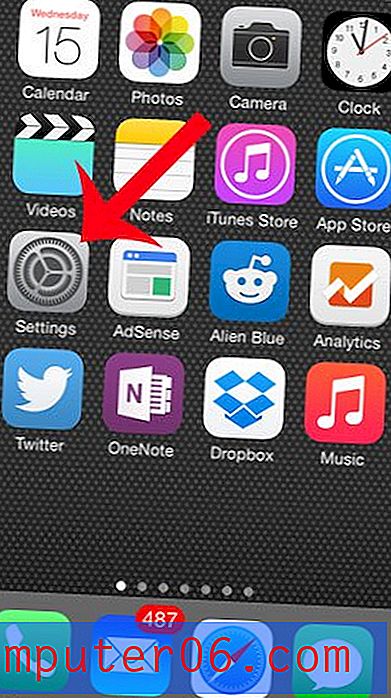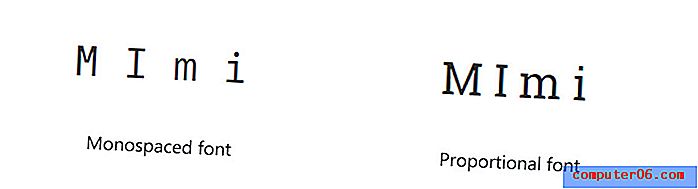Kā lietot AirPlay iOS 7 operētājsistēmā iPhone 5
Televizora televizora tirgū ir liela konkurence starp Roku, Apple TV, Chromecast un dažiem citiem. Lielākā daļa piedāvā veidus, kā skatīties saturu no Netflix, Hulu un HBO Go, tāpēc vienai ierīcei ir grūti izcelties. Apple TV tomēr ir satriecoša funkcija, ko sauc par AirPlay un ko var izmantot ar iOS ierīcēm, piemēram, iPhone vai iPad.
Varat izmantot AirPlay, lai straumētu saturu no sava iPhone uz Apple TV, lai tas tiktu atskaņots jūsu televizorā. Šī funkcija ir ļoti forša, un tā darbojas ārkārtīgi labi, tiklīdz jūs zināt, kā to izmantot. Tāpēc turpiniet lasīt zemāk, lai uzzinātu, kā jūs varat izmantot AirPlay starp savu iPhone un Apple TV.
SolveYourTech.com ir dalībnieks Amazon Services LLC Associates programmā - saistītajā reklāmas programmā, kas paredzēta, lai vietnēm nodrošinātu līdzekļus nopelnīt reklāmas maksu, reklamējot un piesaistot vietni Amazon.com.
Gaisa spēle iOS 7 uz Apple TV
Šī apmācība tika uzrakstīta uz iPhone 5, kurā darbojas operētājsistēmas iOS 7 versija. Ja jūsu ekrāni izskatās citādi, nekā parādīti zemāk redzamajā attēlā, iespējams, jūs izmantojat vecāku iOS versiju. Lai uzzinātu, kā atjaunināt iPhone 5 uz iOS 7, varat izlasīt šo rakstu.
Šajā apmācībā arī tiks pieņemts, ka jums ir Apple TV, jo šī ierīce ir nepieciešama, lai AirPlay izmantotu satura skatīšanai no sava tālruņa televizorā. Ja jums nav Apple TV, šeit varat uzzināt cenas un lasīt pārskatus vietnē Amazon.
1. darbība: ieslēdziet televizoru, ieslēdziet Apple TV un pārslēdziet televizoru uz ieejas kanālu, kuram ir pievienots Apple TV.
2. solis: pārliecinieties, vai Apple TV un iPhone 5 abi atrodas vienā bezvadu tīklā. Šeit varat uzzināt, kā savienot iPhone ar Wi-Fi tīklu.
3. darbība: velciet uz augšu no sava iPhone sākuma ekrāna apakšējās malas, kurā parādīsies vadības centrs, kā parādīts zemāk redzamajā attēlā.

4. solis: pieskarieties AirPlay pogai. Ja neredzat AirPlay pogu, jūsu Apple TV un iPhone neatrodas vienā bezvadu tīklā vai AirPlay ir atspējots Apple TV. Varat izlasīt šo rakstu, lai uzzinātu, kā Apple TV iespējot vai atspējot AirPlay.
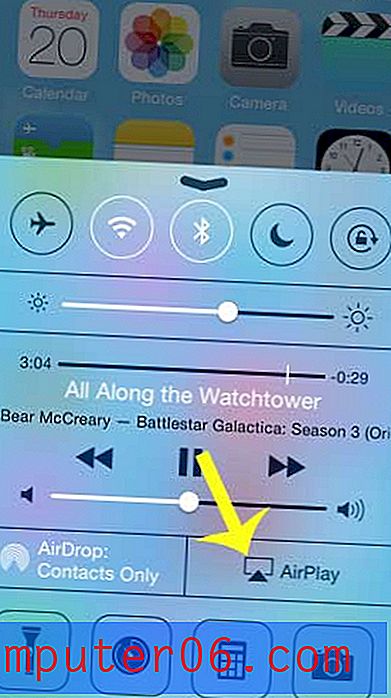
5. solis: atlasiet opciju Apple TV .
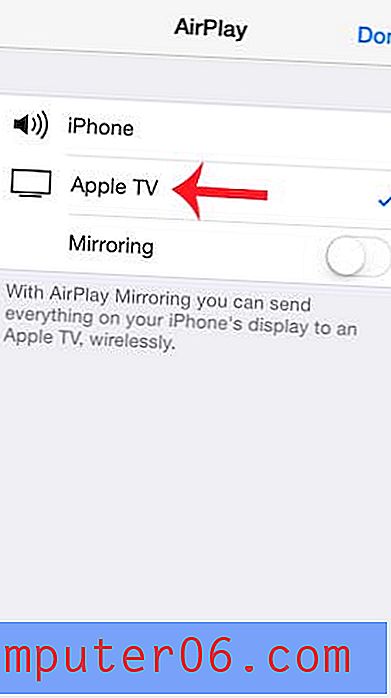
6. darbība: pieskarieties pogai pa labi no spoguļošanas, ja vēlaties ieslēgt spoguļošanu. Tādējādi uz jūsu televizoru tiks nosūtīta jūsu iPhone ekrāna kopija. Tas var būt noderīgi, ja vēlaties ekrānā parādīt lietotni vai Web lapu, bet, ja vēlaties klausīties mūziku tikai caur televizoru, tad, iespējams, nevajadzēs izmantot funkciju Spoguļošana.
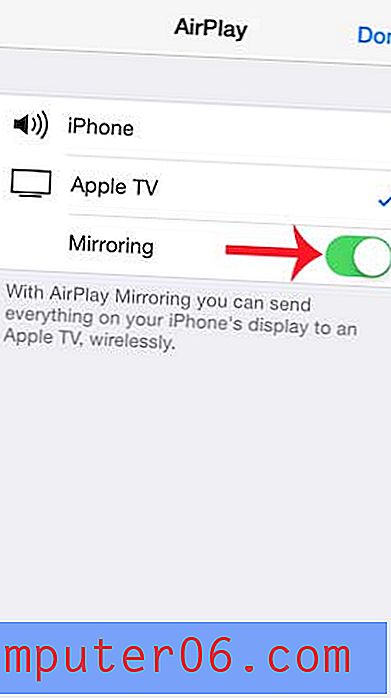
Vai zinājāt, ka varat izmantot AirPlay, lai televizorā skatītos Amazon Instant videoklipus? Izlasiet šo rakstu, lai uzzinātu, kā to izdarīt.